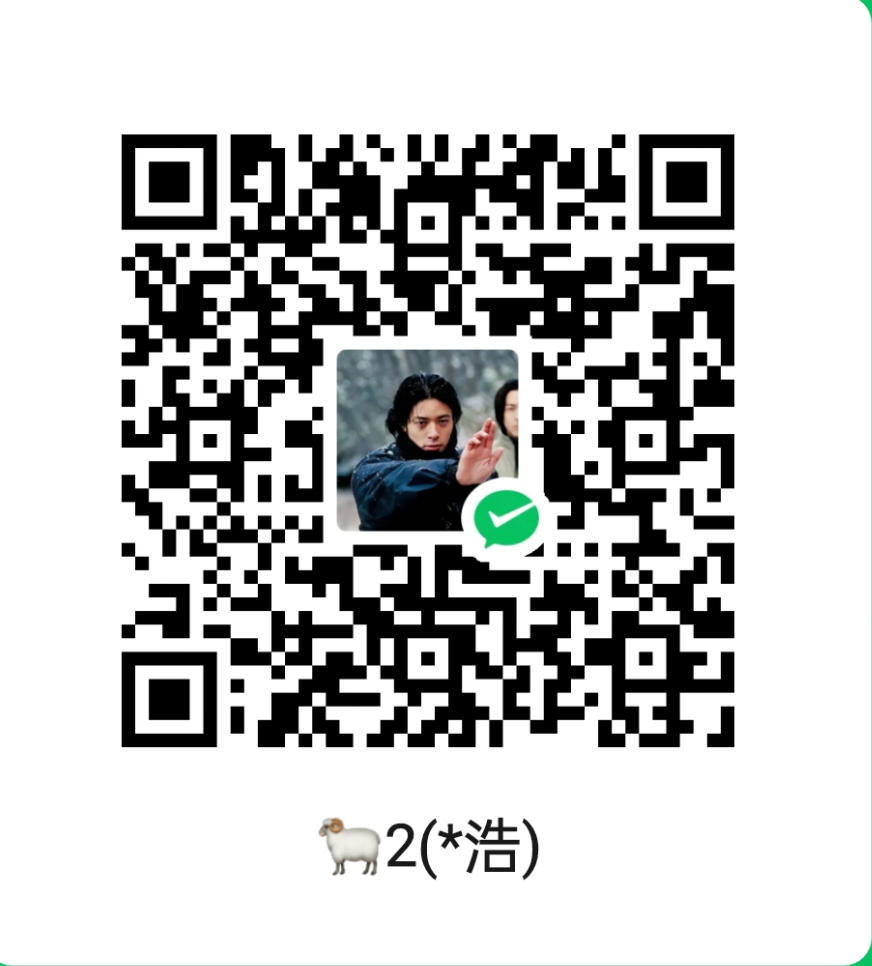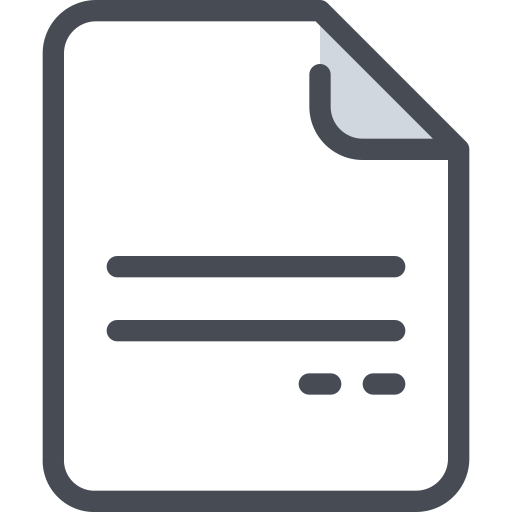网安靶场搭建
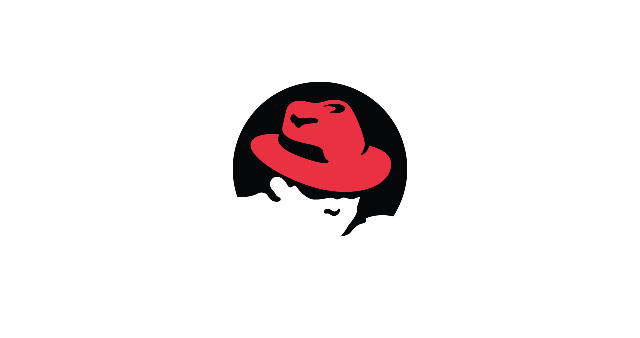
网安靶场搭建
阿HAO🎯 用 VMware 搭建靶场测试环境
目录
引言
靶机的搭建还是有一定的难度,各种的靶机镜像要下载,完了还得部署到虚拟机里。Metasploitable 3虚拟机的部署稍有点麻烦,得使用-vagrant-安装-metasploitable-3。
环境准备
所需软件
让我们先准备好工具吧:
- VMware Workstation / VMware Fusion:你的虚拟化神器,帮你创建靶机。(我使用的是vm17,可以百度即可获得相关资源)
- GNS3:网络拓扑模拟的最佳伴侣,让你随心所欲地构建网络环境。
- Vagrant:用于轻松管理虚拟机的工具。
- 靶机镜像文件:
- Metasploitable 2 - 经典的靶机。
- Metasploitable 3 - 更现代、更复杂的挑战。
- Bee-Box - 专注于 Web 漏洞的靶机,轻松练习。
硬件要求
为了确保一切顺利,检查你的硬件配置:
- 至少 8GB RAM(建议 16GB 以上,毕竟我们想要流畅体验嘛!)
- 四核 CPU(让你的虚拟机飞起来)
- 至少 50GB 可用硬盘空间(别让你的硬盘空间绊住你的脚步!)
靶机介绍
Metasploitable 2
这是一个经典的靶机,里面充满了漏洞,专为安全测试而生。无论你是新手还是老手,它都能带给你无限的挑战与乐趣!它的安装相对简单,直接在vm中安装即可。
图1:Metasploitable 2 界面
Metasploitable 3
升级版!这个靶机基于 Windows 和 Linux,包含各种已知漏洞。它将是你深入渗透测试的理想选择。
它安装有点繁琐,下载到它的winserver版和ubuntu版后将文件后缀名改成.box,然后使用vagrant提取虚拟机,可以直接将.box放于c盘下,在c盘的文件地址栏直接输入cmd进入命令行,然后使用如下命令即可
1 | vagrant box add <你下载的镜像名.box> --name=<你起个名字> |
图2:Metasploitable 3 ubuntu 14.0 界面
图3:Metasploitable 3 winserver 2008 界面
它的账号与密码都是 vagrant
Bee-Box
Bee-Box 是一个基于 Ubuntu 的靶机,特别适合 Web 应用渗透测试。里面藏着很多有趣的挑战,等你来发现!安装仅需在vm中部署即可。账号为bee密码为bug。
图4:Bee-Box 界面
GNS3 环境配置
GNS3 是网络模拟的绝佳工具,搭建起来简单易行:
下载与安装 GNS3:
- 访问 GNS3 官网 下载最新版本。
- 按照安装向导完成安装,并确保安装 WinPcap 或 Npcap(网络驱动)。
图5:GNS3 下载界面
创建新的项目和拓扑:
- 打开 GNS3,点击“新建项目”,为你的测试环境命名。
- 拖拽路由器、交换机等设备,创建你心目中的网络拓扑。
图6:GNS3 项目创建界面
搭建步骤
安装 VMware
- 前往 VMware 官网 下载适合自己操作系统的版本。
- 双击安装程序,按照提示完成安装,过程简单又愉快。
使用 Vagrant 安装 Metasploitable 3
安装 Vagrant 和 VirtualBox:
- 访问 Vagrant 官网 下载并安装 Vagrant。
- 访问 VirtualBox 官网 下载并安装 VirtualBox。
克隆 Metasploitable 3 仓库:
- 打开终端,输入以下命令:
1
2git clone https://github.com/rapid7/metasploitable3.git
cd metasploitable3
- 打开终端,输入以下命令:
安装所需组件:
- 在
metasploitable3目录下,运行以下命令:1
vagrant up
- 这将自动下载并配置 Metasploitable 3 的镜像,创建虚拟机。请耐心等待,过程可能需要一些时间。
- 在
确认靶机运行:
- 启动后,可以使用
vagrant ssh命令通过 SSH 连接到靶机:1
vagrant ssh
- 此时,你就进入了 Metasploitable 3 的命令行界面,可以开始你的测试之旅!
- 启动后,可以使用
配置靶机
导入靶机镜像:
- 确保你的 Metasploitable 2 或 Bee-Box 也已通过 VMware 导入。
配置网络与 IP 地址:
- 将虚拟机的网络适配器设置为“桥接模式”或“仅主机模式”,这样你就能在 GNS3 中轻松访问靶机。
- 启动靶机,并配置一个静态 IP 地址,以便于后续连接。
图6:VMware 网络配置界面
GNS3 集成
在 GNS3 中,添加虚拟机设备:
- 在设备库中选择“添加虚拟机”,然后选择你已配置好的靶机。
图7:GNS3 添加虚拟机界面
配置网络拓扑:
- 将靶机与其他网络设备连接,形成完整的测试网络,准备好迎接挑战!
测试与验证
验证靶机是否可达:
- 在你的终端中输入
ping <靶机 IP>,检查连接是否正常。成功的回音就是胜利的号角!
图8:使用 ping 命令检查连接
- 在你的终端中输入
进行基本的渗透测试:
- 启动 Metasploit Framework,连接到靶机,开始你的渗透测试之旅,利用各种漏洞,尽情探索吧!
图9:Metasploit 登录界面
常见问题
- 问题 1:无法连接到靶机?
- 解决方案:检查你的网络适配器设置,确保处于正确的网络模式,连接问题总是最麻烦的,但我们一定能解决!
- 问题 2:GNS3 无法识别虚拟机?
- 解决方案:确保虚拟机已启动并正确配置,保持耐心,问题总有解决之道!
总结
恭喜你!你已经成功搭建了一个靶场测试环境。通过 Metasploitable 和 Bee-Box 的挑战,提升自己的渗透测试技能,探索网络安全的无限可能。让我们在这个充满乐趣与挑战的旅程中,继续前行吧!